<MPLAB_IDE使い方>
下のプログラムソースの記述と、ビルドをしてPICに書き込むまでを記す(PICは、PIC16F688)
(PICに書き込む場合は、あらかじめPICkit2の接続をしておく、書き込まない場合は不要)
------------------------------------------------------------------------------------------
#include <htc.h>
__CONFIG(FCMDIS & IESODIS & BOREN & UNPROTECT & MCLREN & PWRTEN & WDTDIS & INTIO);
__IDLOC(0001);
#define _XTAL_FREQ 31000 /* 31kHz */
#define JIKAN 1000 /* 1000ミリ秒 */
main()
{
OSCCON=0; /* 31kHz */
TRISA=0x08; /* RA5ピンは出力ピン */
TRISC=0x00;
PORTC=0;
PORTA=0; /* PORTAとPORTCを初期化する */
while(1){
RA5=1; /* H にする */
__delay_ms(JIKAN); /* JIKANミリ秒待つ */
RA5=0; /* L にする */
__delay_ms(JIKAN); /* JIKANミリ秒待つ */
}
}
------------------------------------------------------------------------------------------
動画でも紹介していますこちらです
MPLAB IDEを立ち上げる
 立ち上げ直後
立ち上げ直後
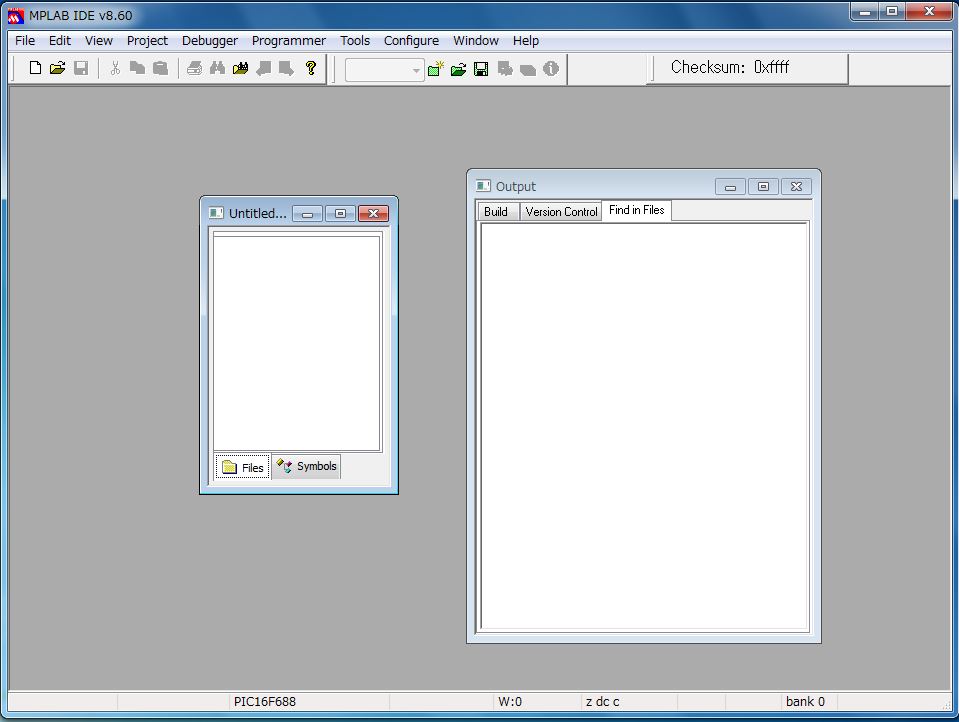 プログラム(C言語)を書く、File→New
プログラム(C言語)を書く、File→New
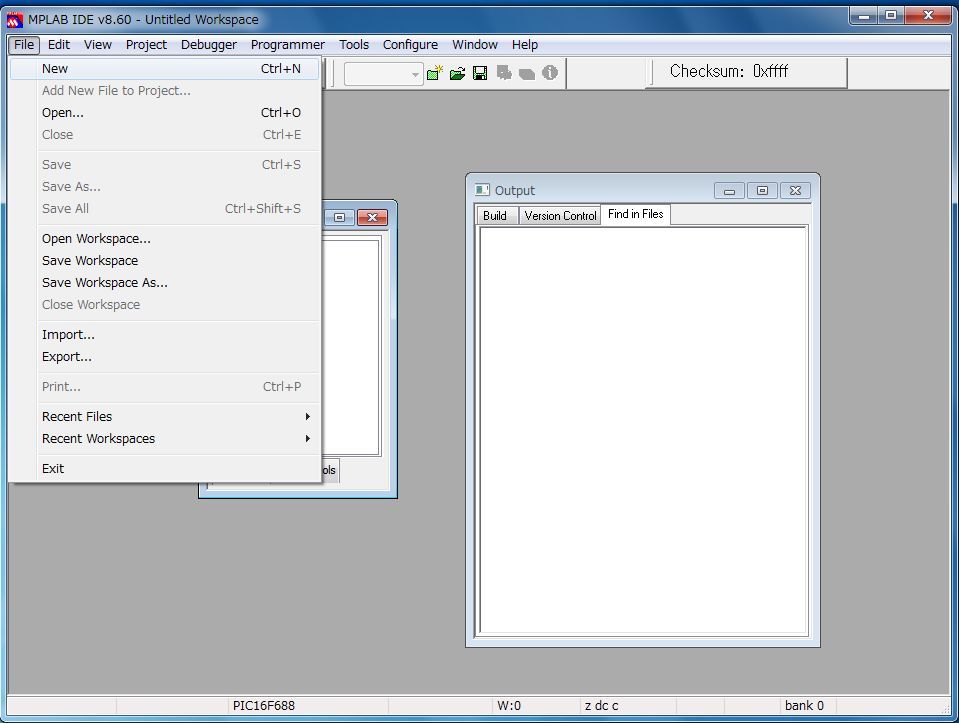 Untitled*に上記プログラムを記述(別エディターで作成してコピーが楽かも?)
Untitled*に上記プログラムを記述(別エディターで作成してコピーが楽かも?)
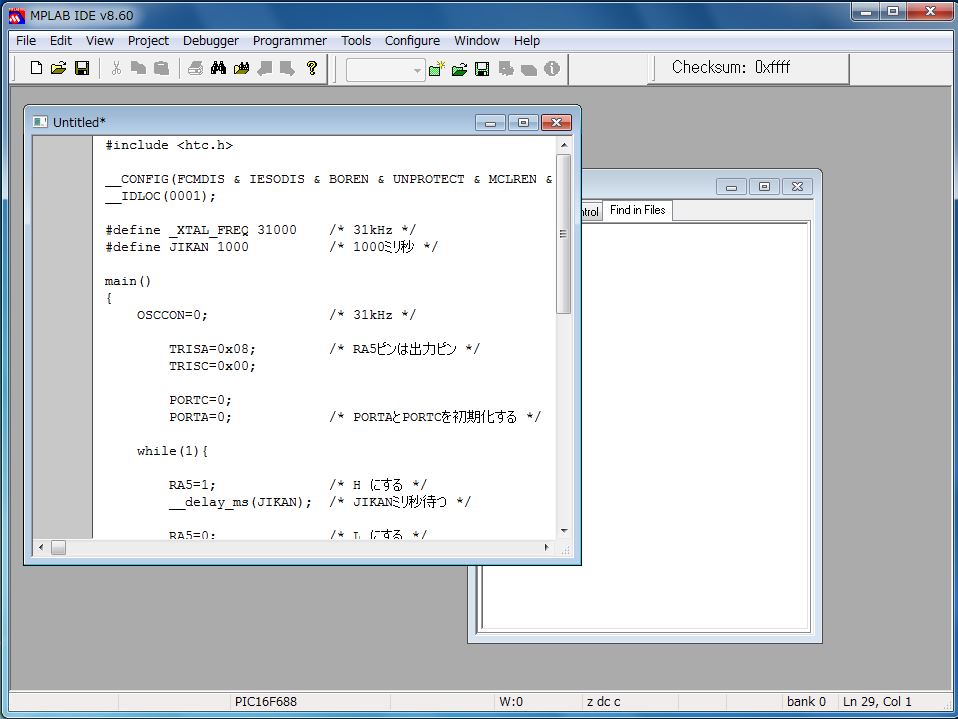 File→Save As...
File→Save As...
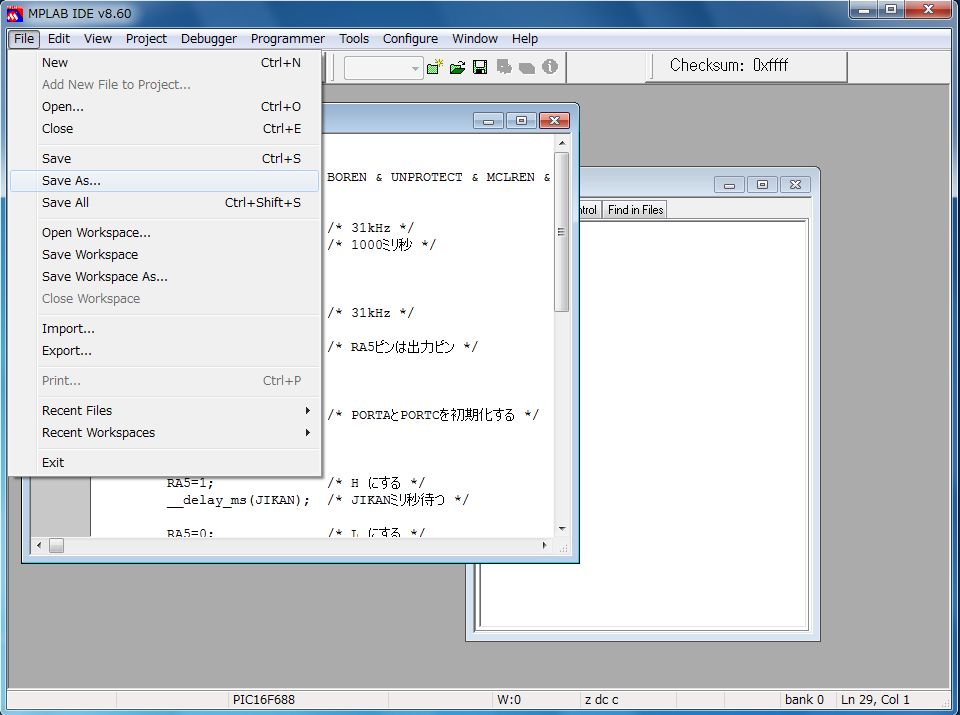 保存するフォルダーを選択して名前を付けて保存(ここでは、688led.c)
保存するフォルダーを選択して名前を付けて保存(ここでは、688led.c)
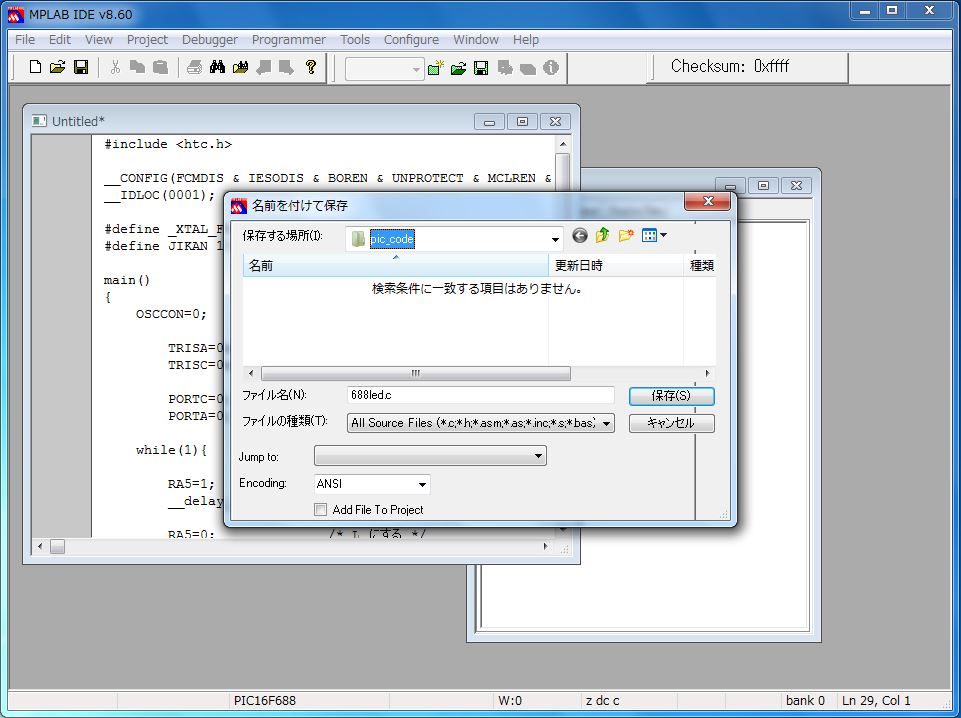 Project→Project Wizard
Project→Project Wizard
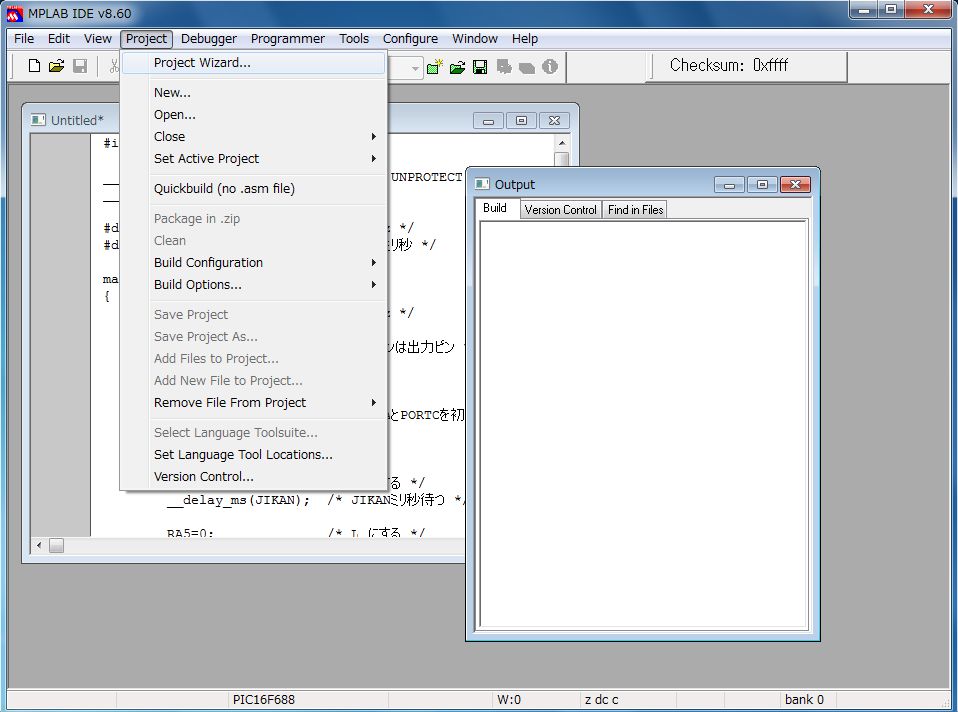 次へを押す
次へを押す
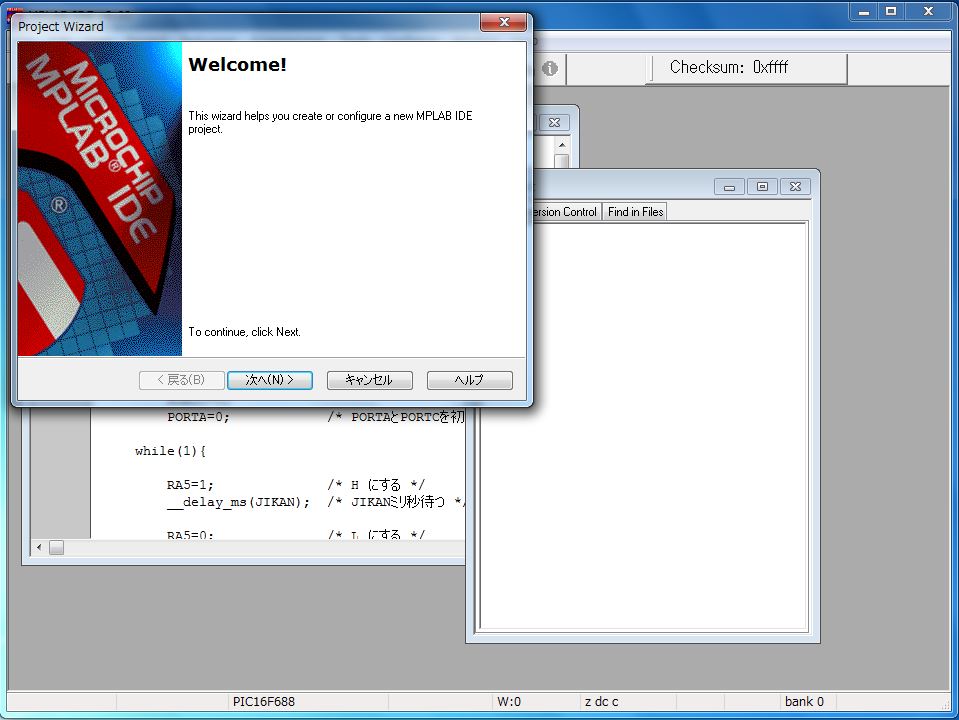 PICを選択(ここではPIC16F688)→次へを押す
PICを選択(ここではPIC16F688)→次へを押す
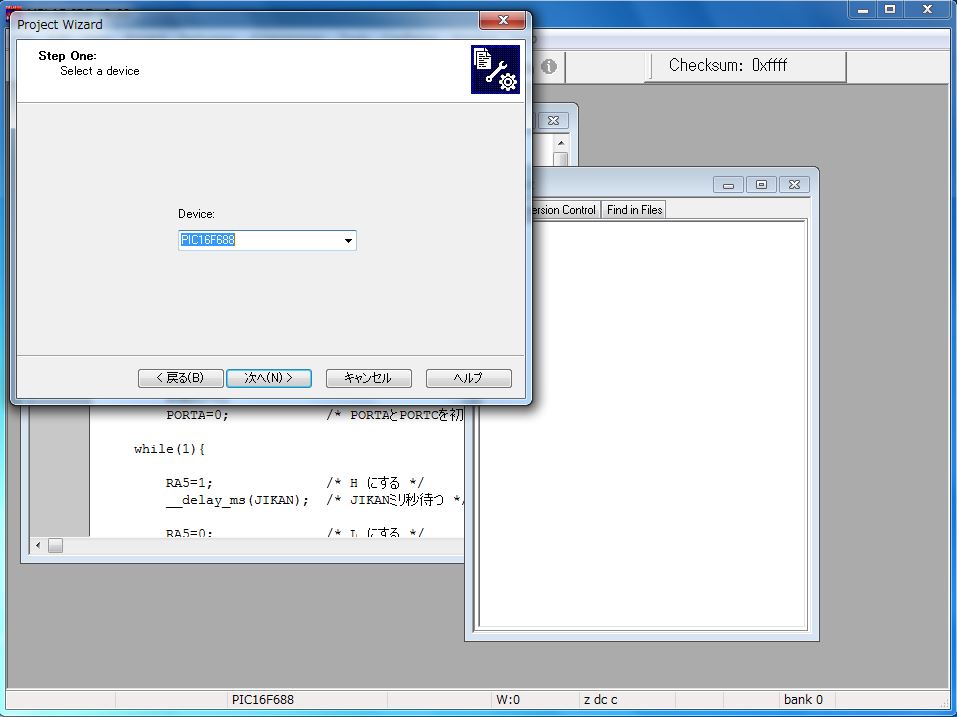 Active Toolsuite:でHI-TECH Universal ToolSuiteを選択、ToolSuite ContentsがHI-TECH ANSI C Compiler、次へを押す
Active Toolsuite:でHI-TECH Universal ToolSuiteを選択、ToolSuite ContentsがHI-TECH ANSI C Compiler、次へを押す
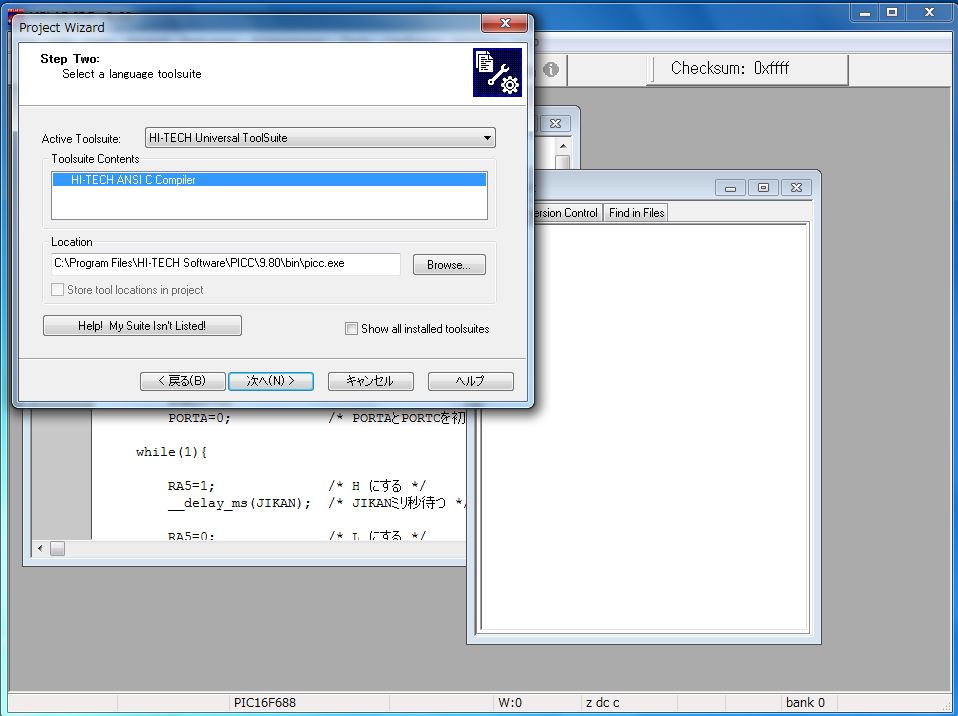 Browse...を押してフォルダを選択(ここではpic_code)
Browse...を押してフォルダを選択(ここではpic_code)
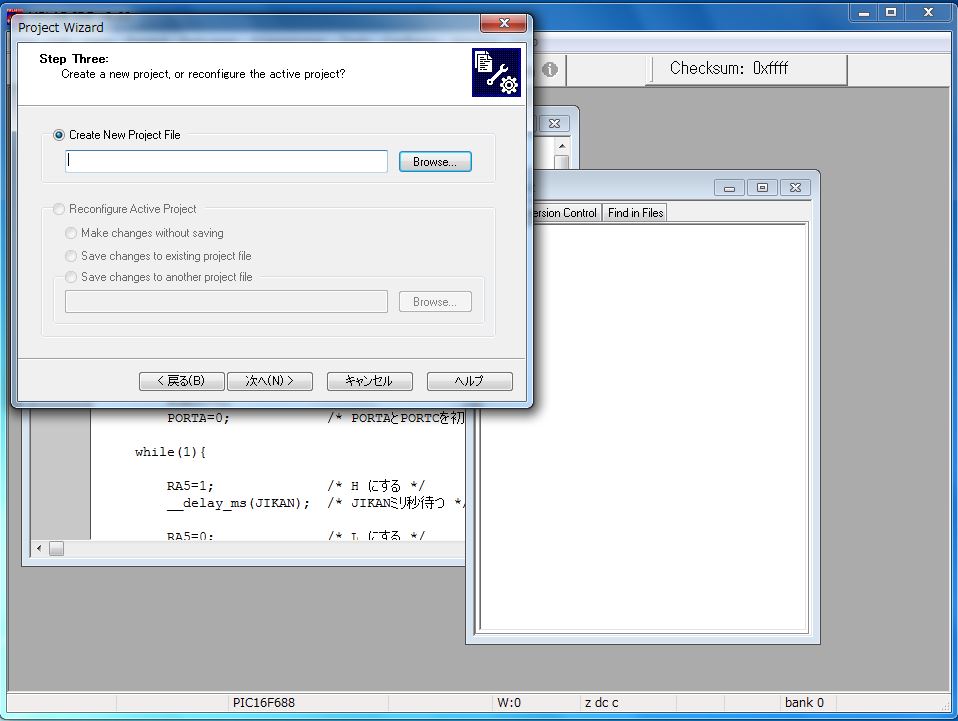 Create New Project File名を入力(ここでは688led)
Create New Project File名を入力(ここでは688led)
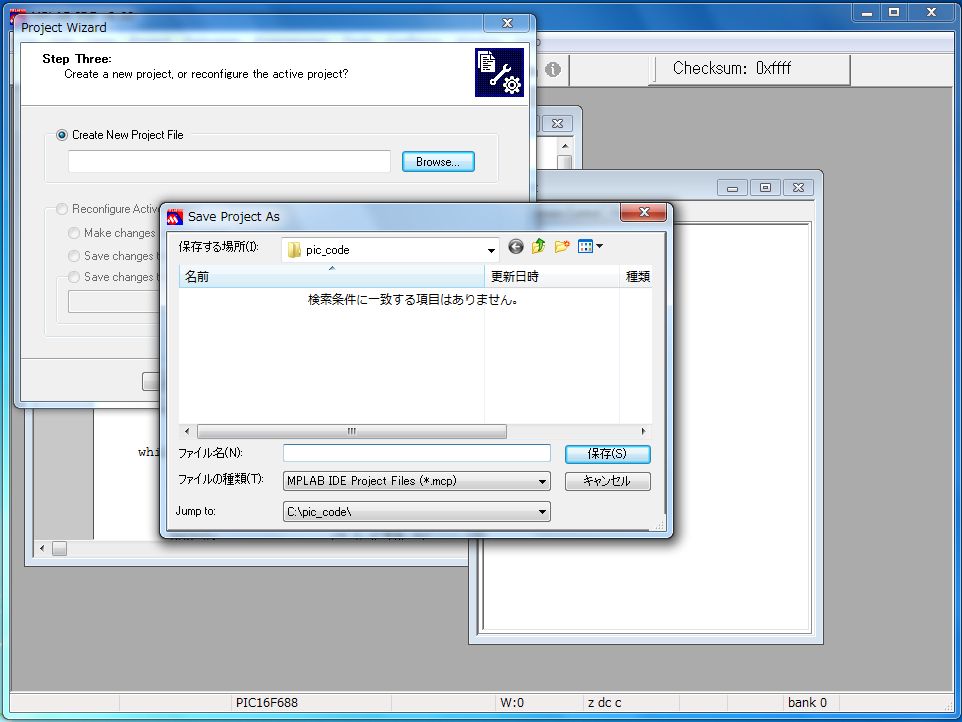 保存を押す
保存を押す
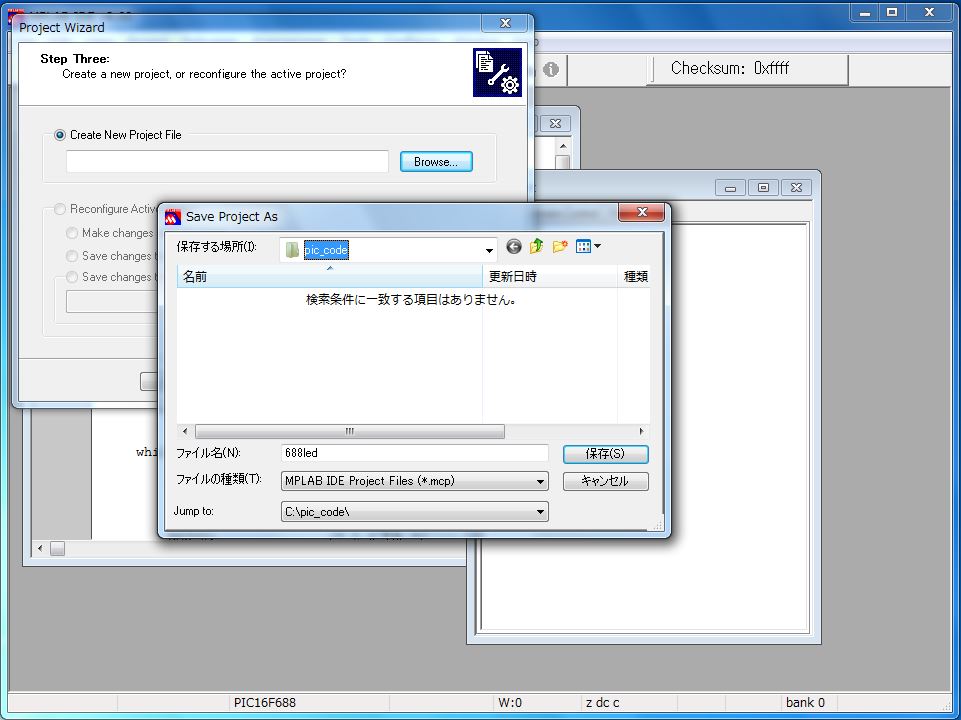 フルパスでProject File名の688ledが表示→次へを押す
フルパスでProject File名の688ledが表示→次へを押す
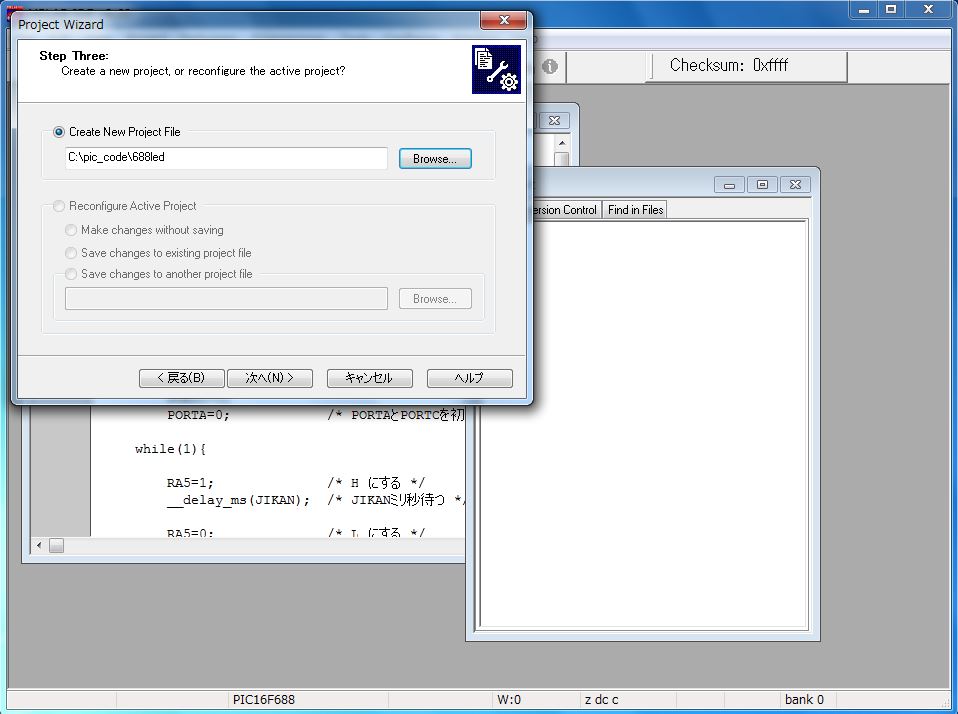 左の窓の688led.cを選択してADD>>ボタンを押す
左の窓の688led.cを選択してADD>>ボタンを押す
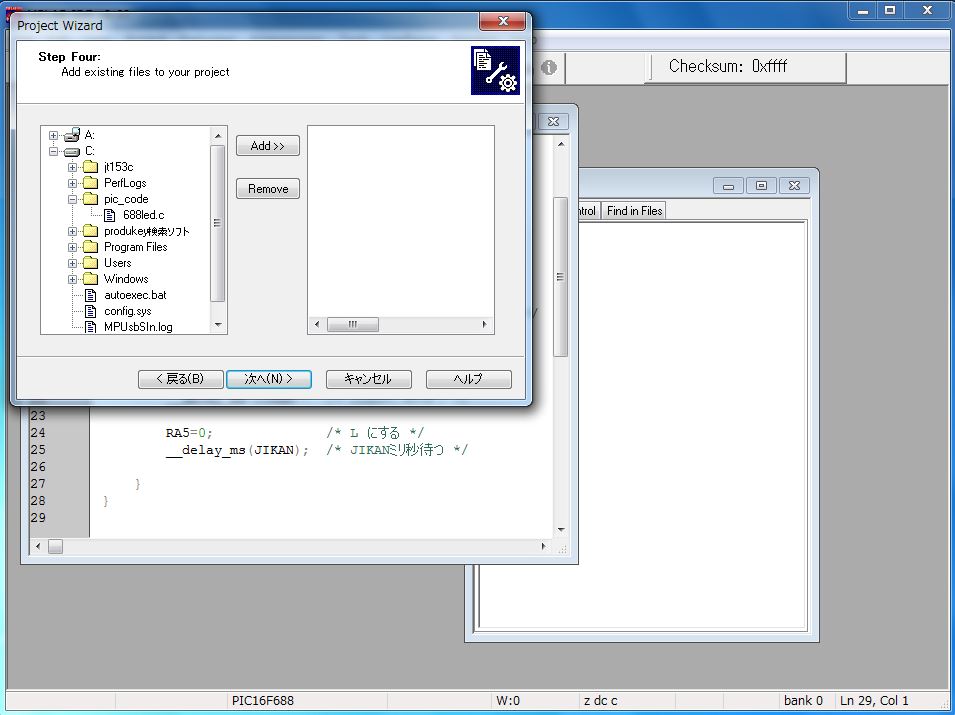 右の窓にフルパスで688led.cが表示→次へを押す
右の窓にフルパスで688led.cが表示→次へを押す
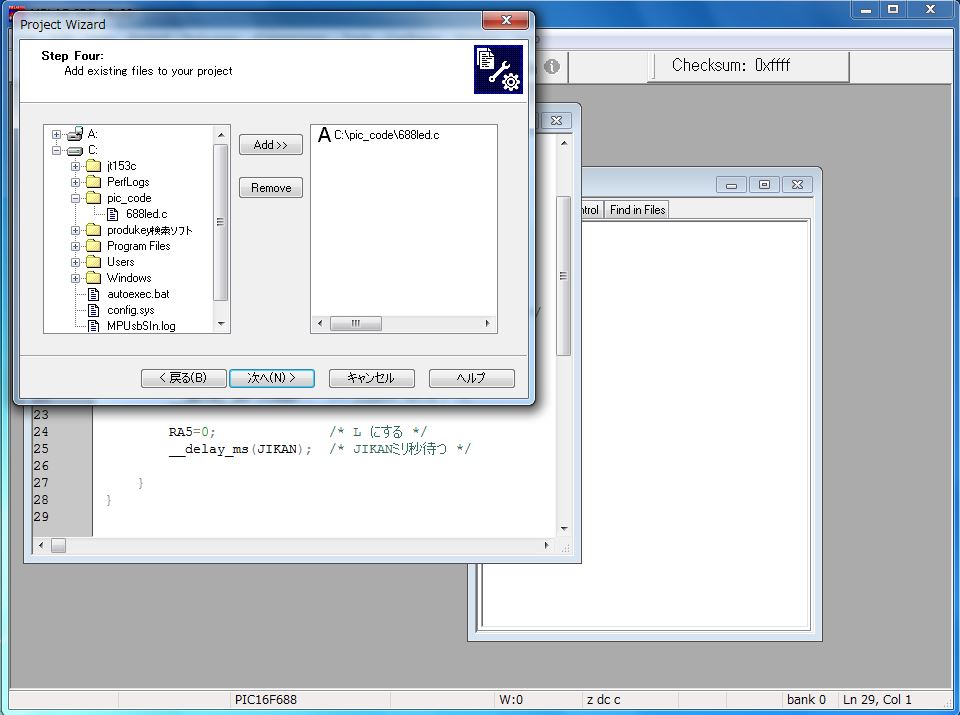 完了を押す
完了を押す
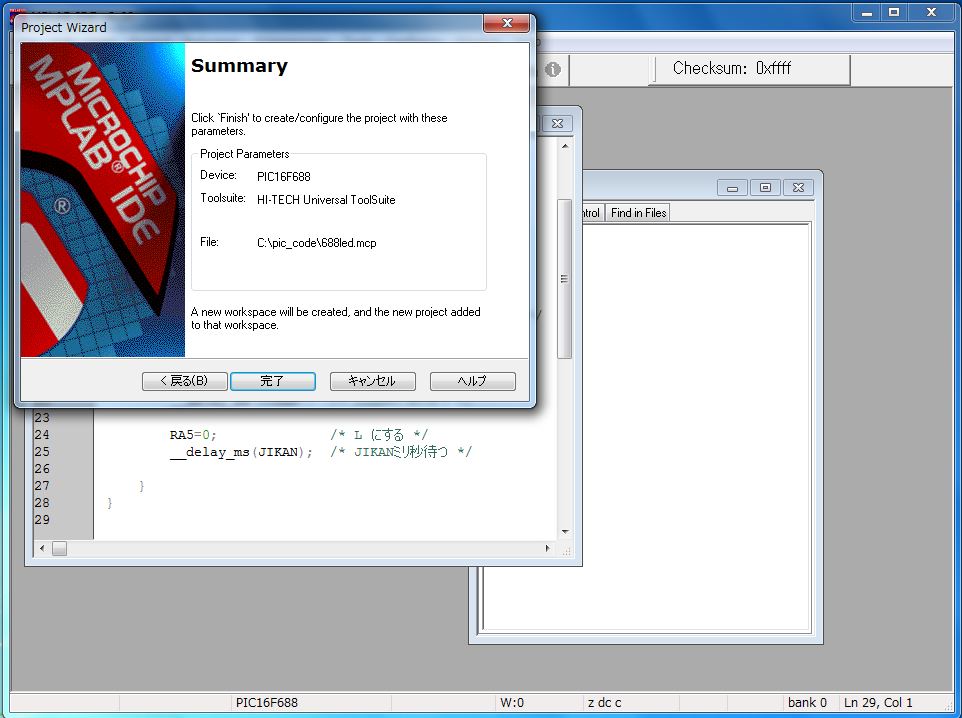
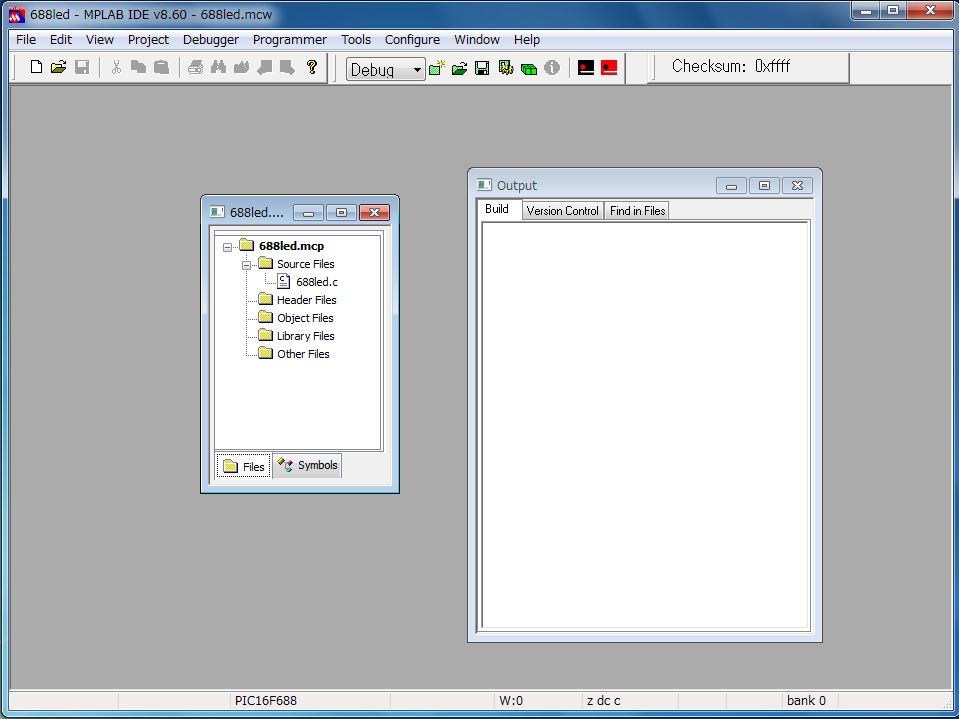 ビルドする、Project→Build
ビルドする、Project→Build
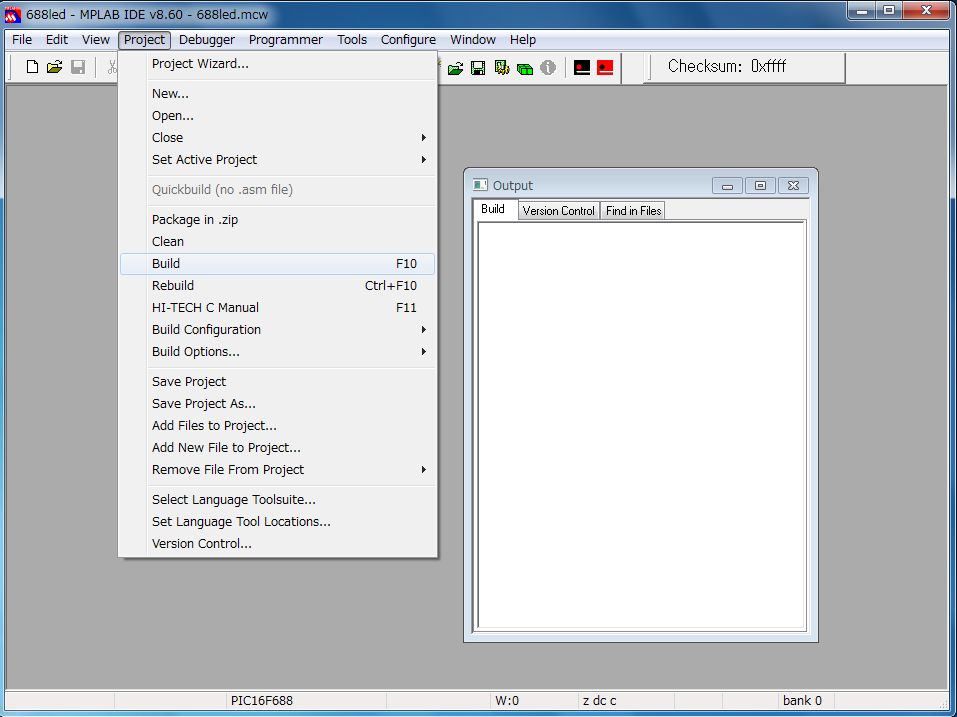 右の窓にビルド完了の表示
右の窓にビルド完了の表示
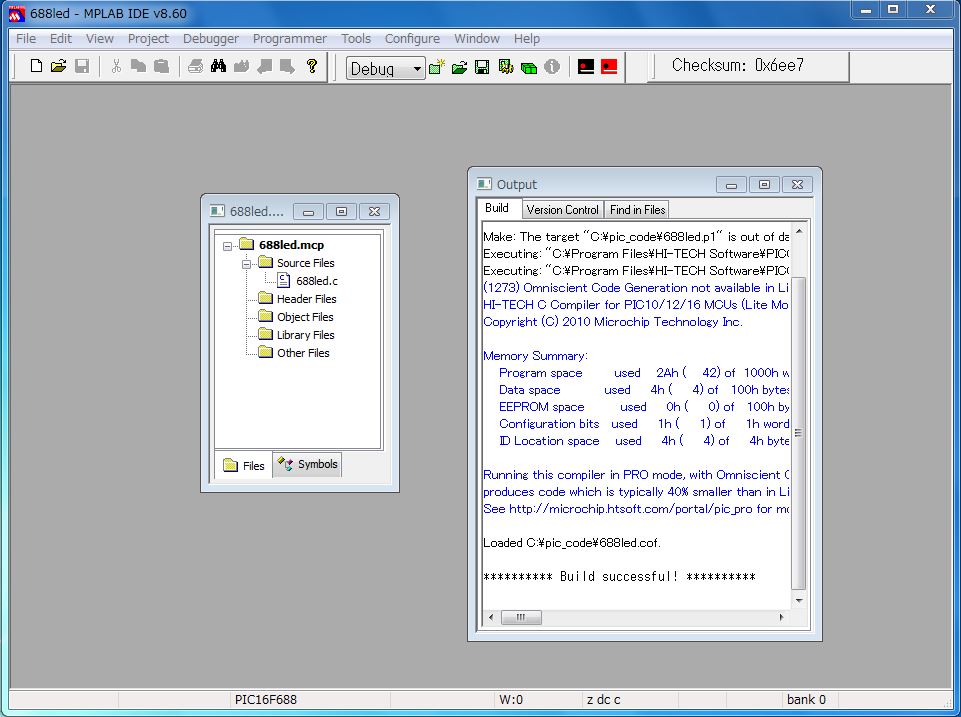 c:\pic_codeに、ビルドして生成された各ファイル、その中の688led.hexをPIC16F688に書き込む
c:\pic_codeに、ビルドして生成された各ファイル、その中の688led.hexをPIC16F688に書き込む
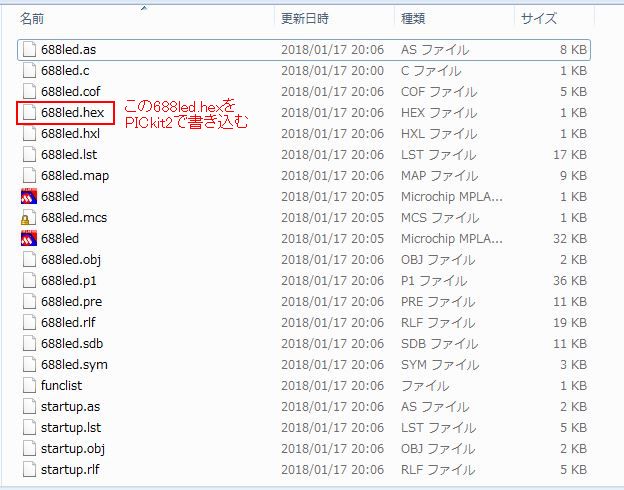 MPLAB IDEからPICkit2を起動して688led.hexを書き込む、Programmer→PICkit2
MPLAB IDEからPICkit2を起動して688led.hexを書き込む、Programmer→PICkit2
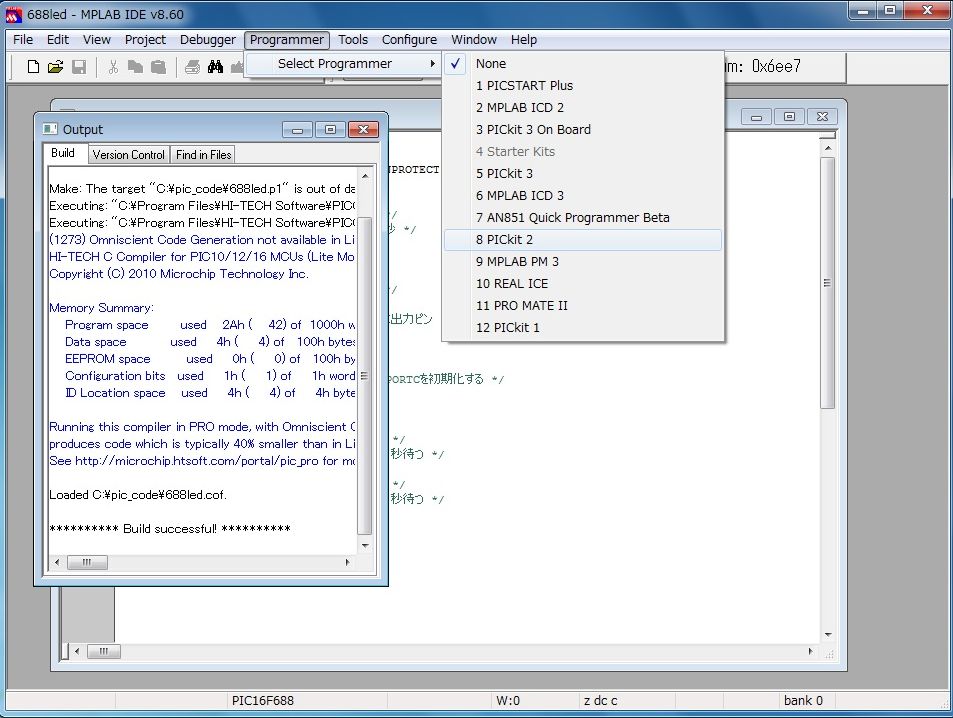 Programmer→Program、右の窓に完了の表示
Programmer→Program、右の窓に完了の表示
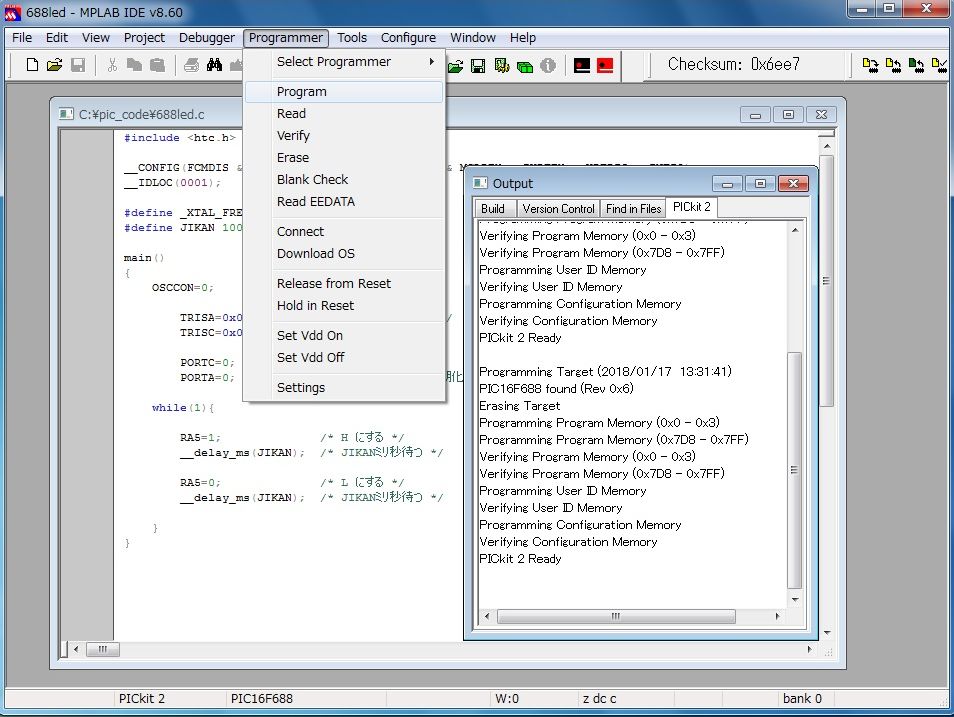 MPLAB IDEの終了、File→Exit
MPLAB IDEの終了、File→Exit
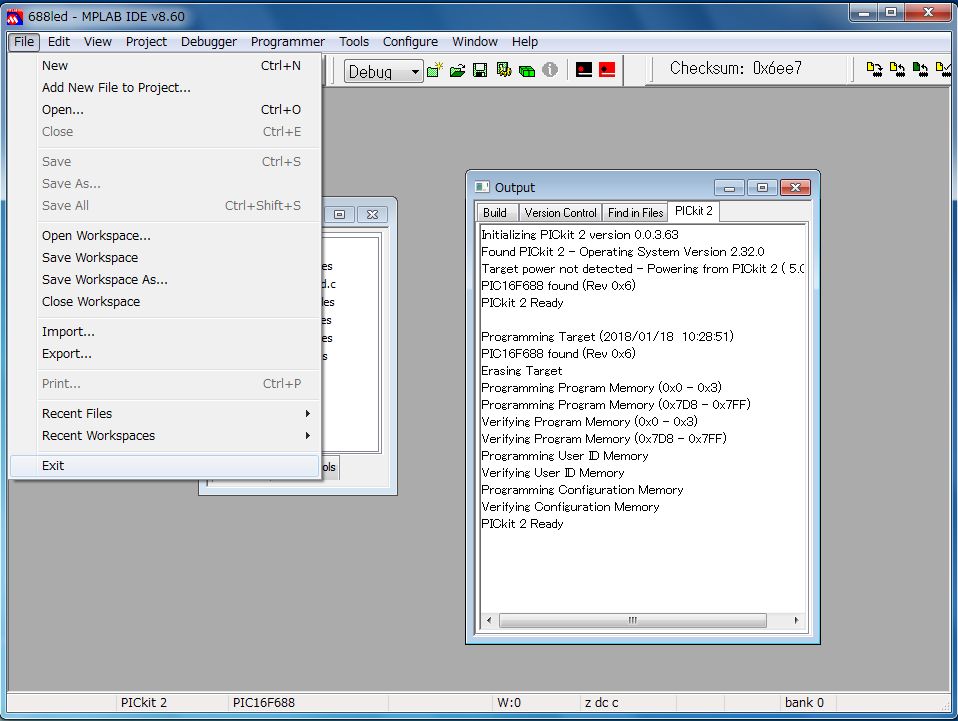 はいを押す
はいを押す
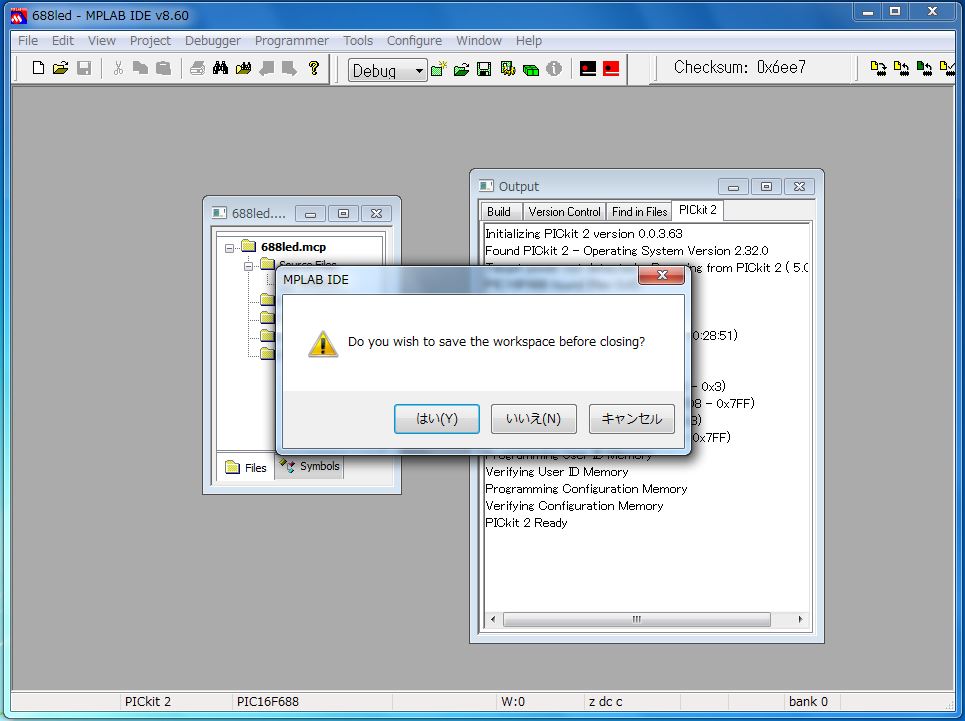 直接PICkit2を立ち上げて書き込むのは、このページを参照。
直接PICkit2を立ち上げて書き込むのは、このページを参照。
 立ち上げ直後
立ち上げ直後
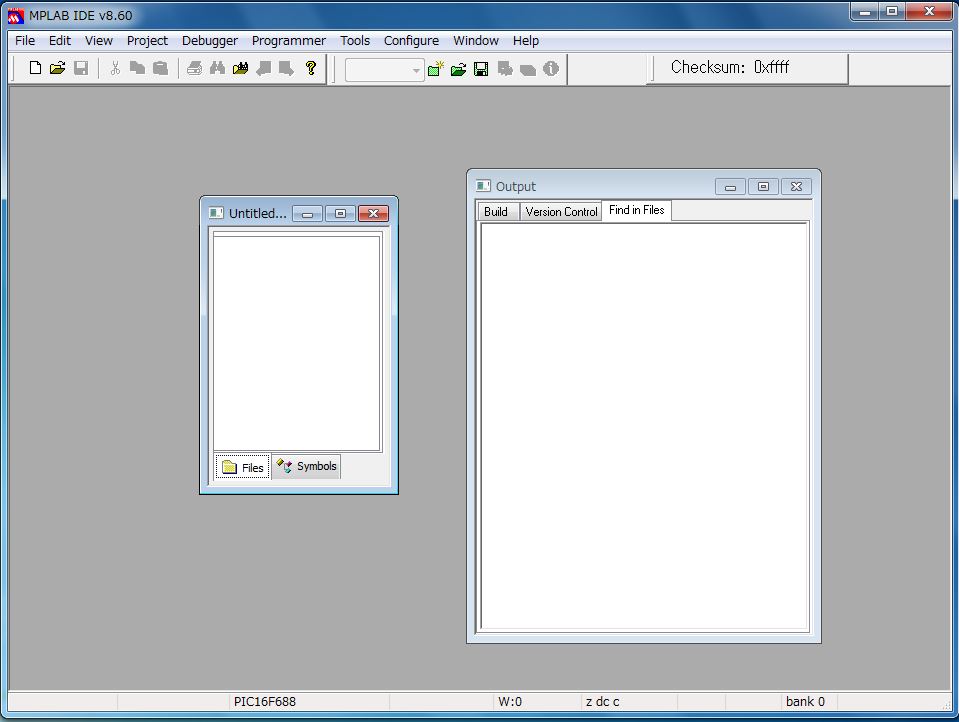 プログラム(C言語)を書く、File→New
プログラム(C言語)を書く、File→New
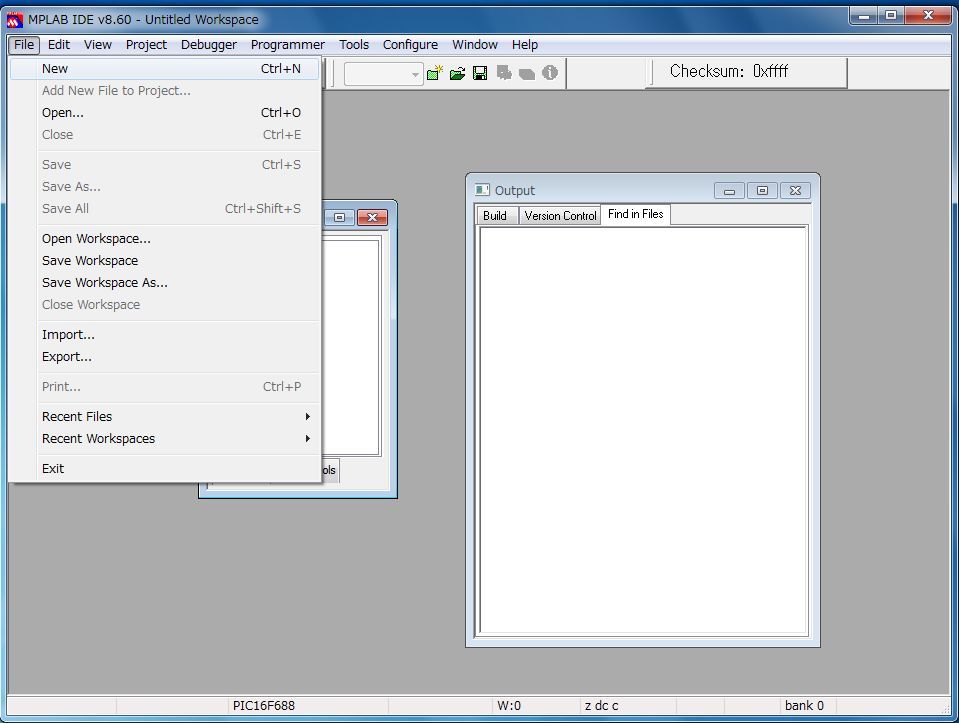 Untitled*に上記プログラムを記述(別エディターで作成してコピーが楽かも?)
Untitled*に上記プログラムを記述(別エディターで作成してコピーが楽かも?)
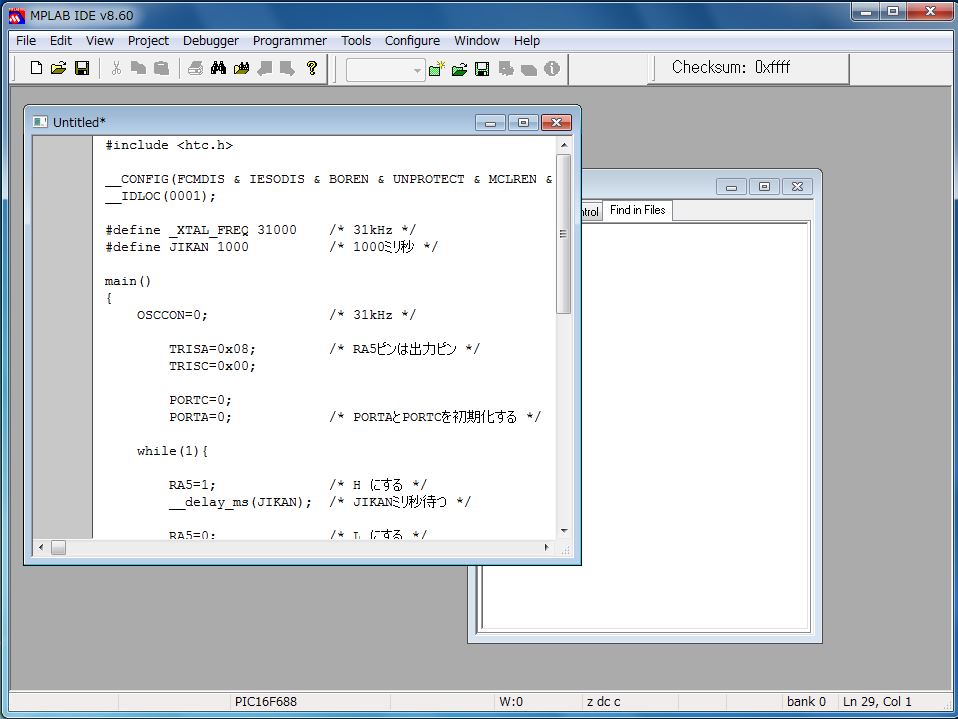 File→Save As...
File→Save As...
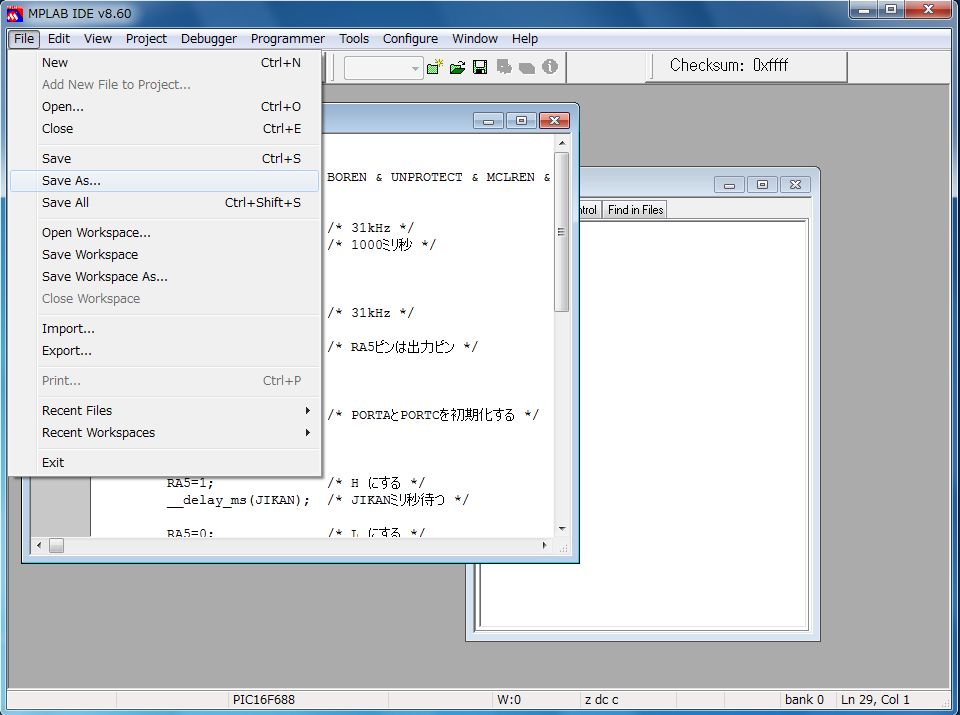 保存するフォルダーを選択して名前を付けて保存(ここでは、688led.c)
保存するフォルダーを選択して名前を付けて保存(ここでは、688led.c)
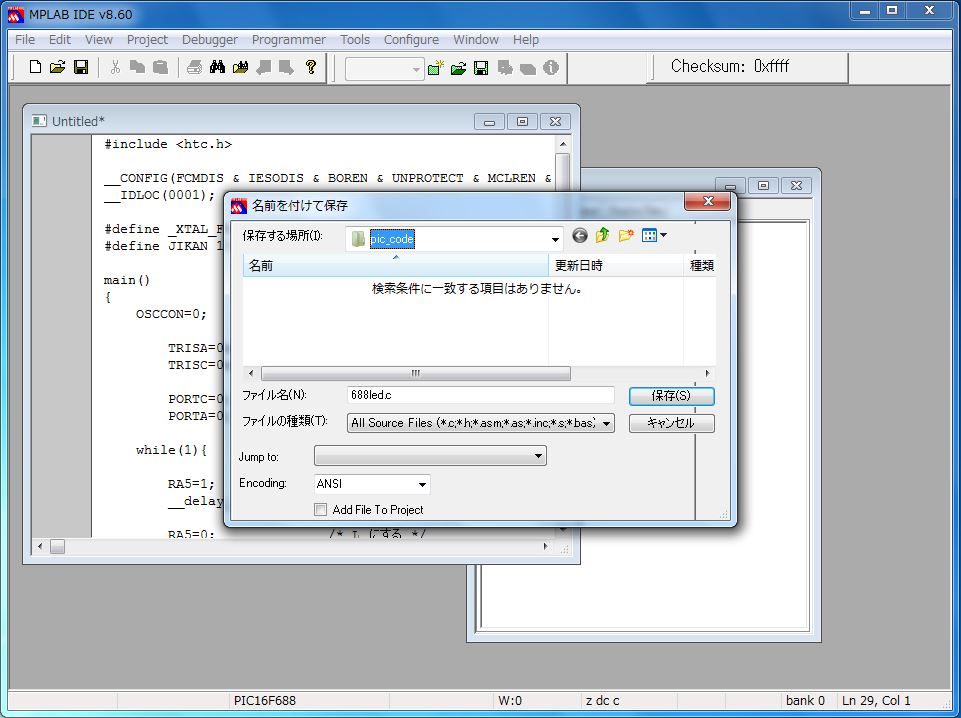 Project→Project Wizard
Project→Project Wizard
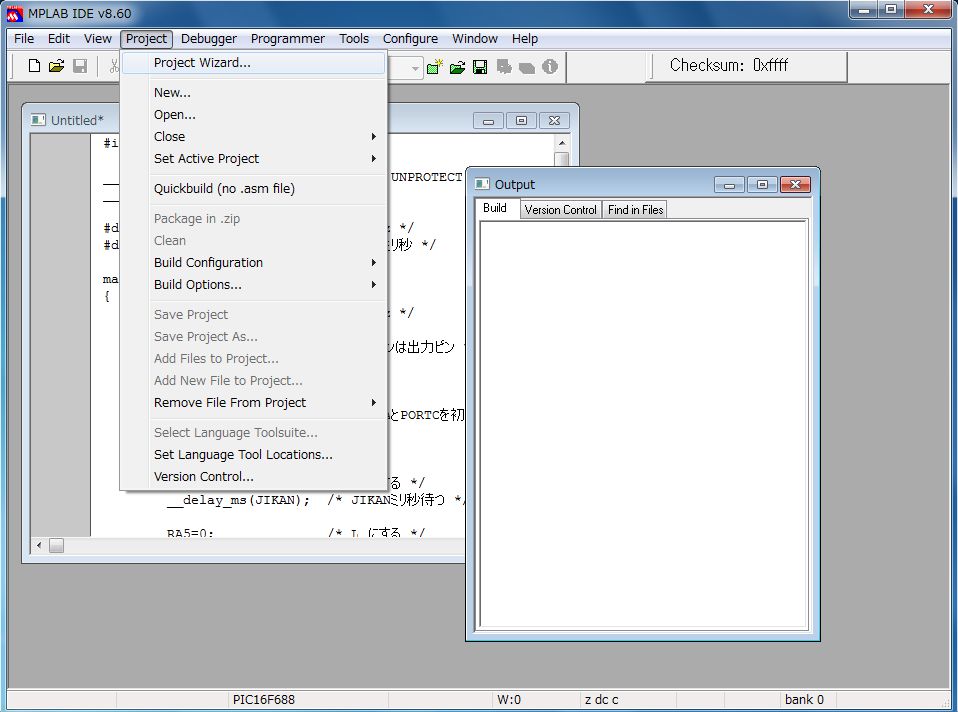 次へを押す
次へを押す
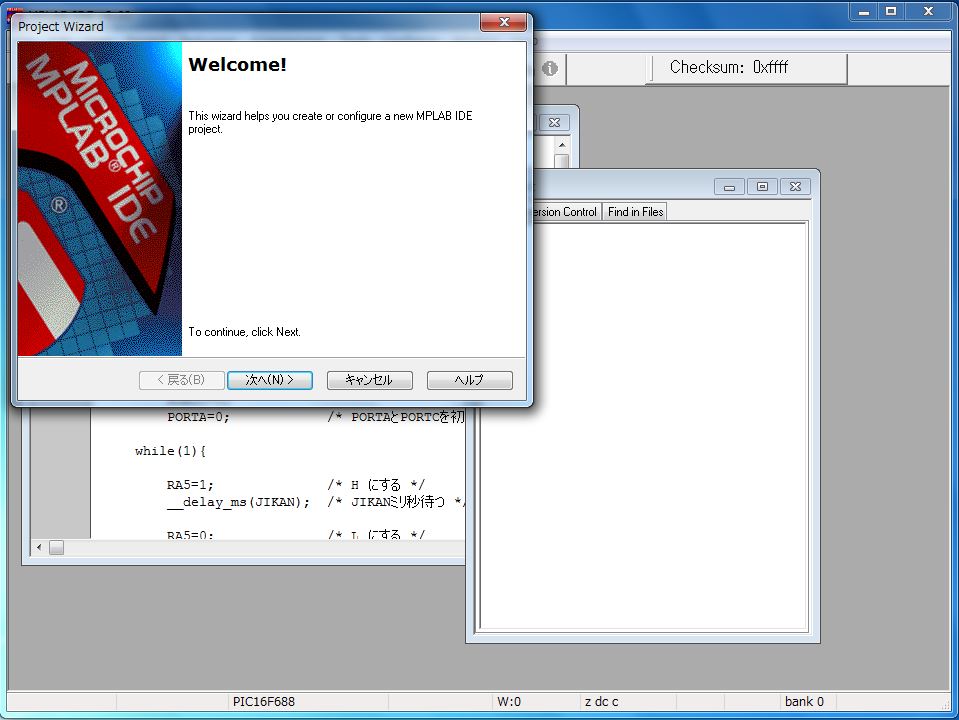 PICを選択(ここではPIC16F688)→次へを押す
PICを選択(ここではPIC16F688)→次へを押す
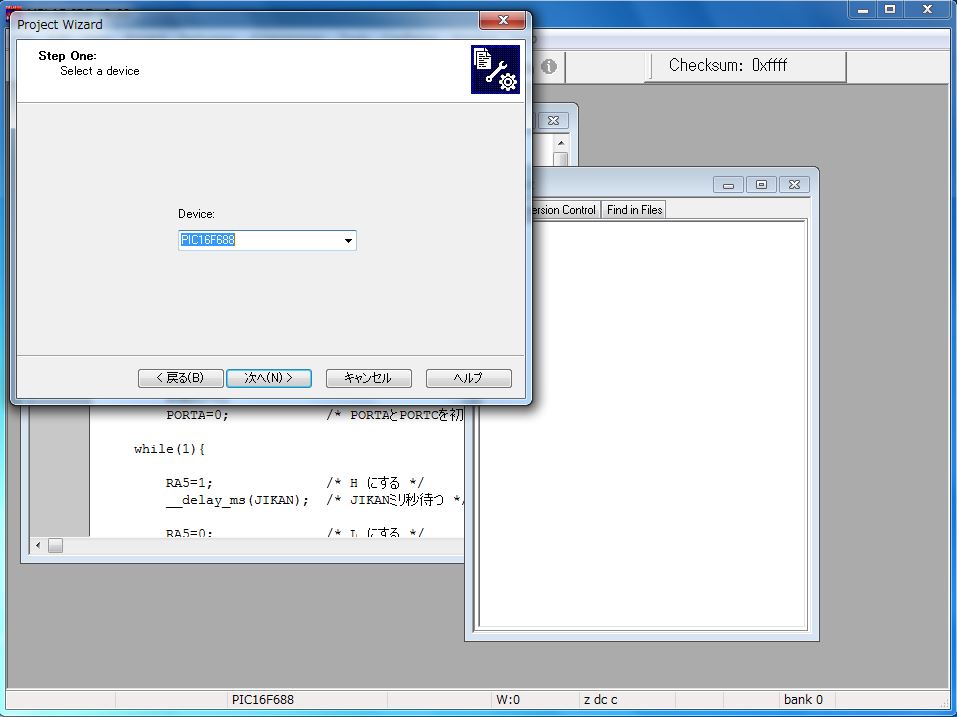 Active Toolsuite:でHI-TECH Universal ToolSuiteを選択、ToolSuite ContentsがHI-TECH ANSI C Compiler、次へを押す
Active Toolsuite:でHI-TECH Universal ToolSuiteを選択、ToolSuite ContentsがHI-TECH ANSI C Compiler、次へを押す
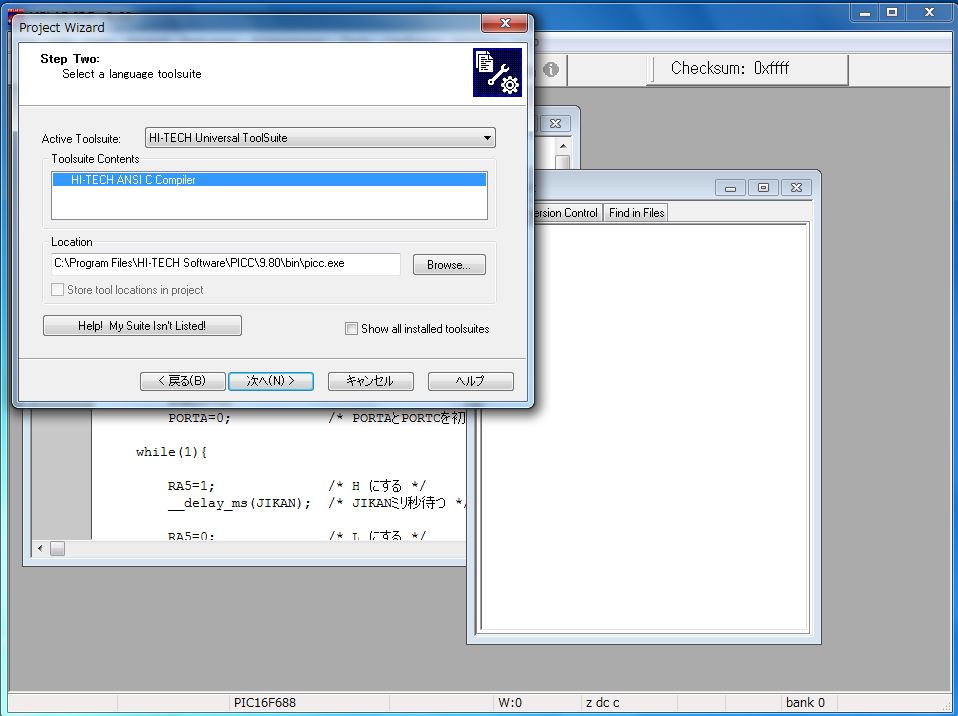 Browse...を押してフォルダを選択(ここではpic_code)
Browse...を押してフォルダを選択(ここではpic_code)
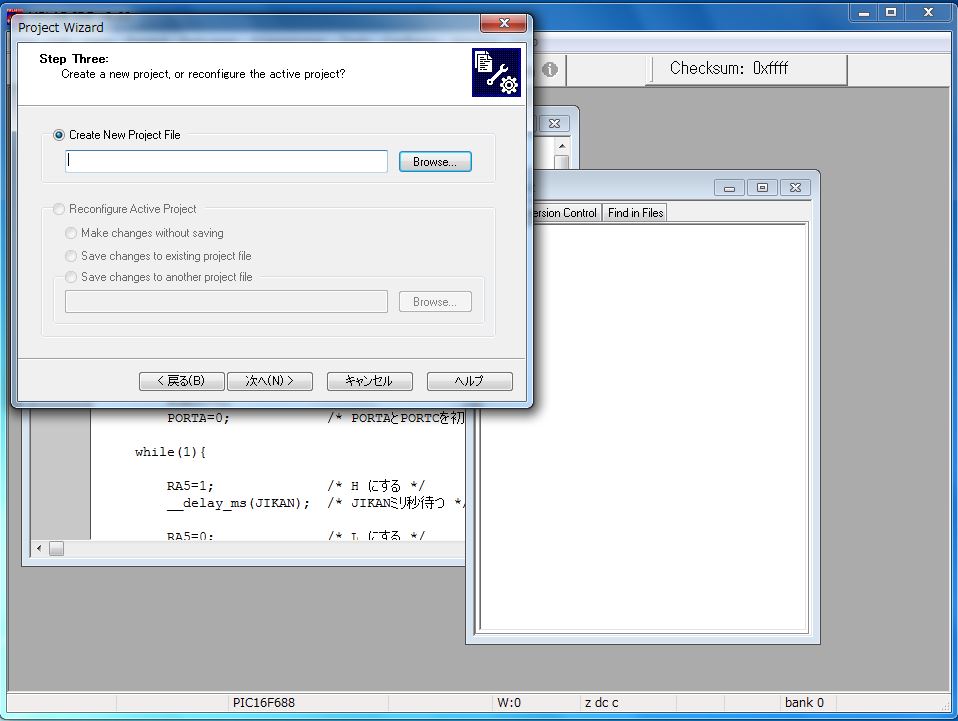 Create New Project File名を入力(ここでは688led)
Create New Project File名を入力(ここでは688led)
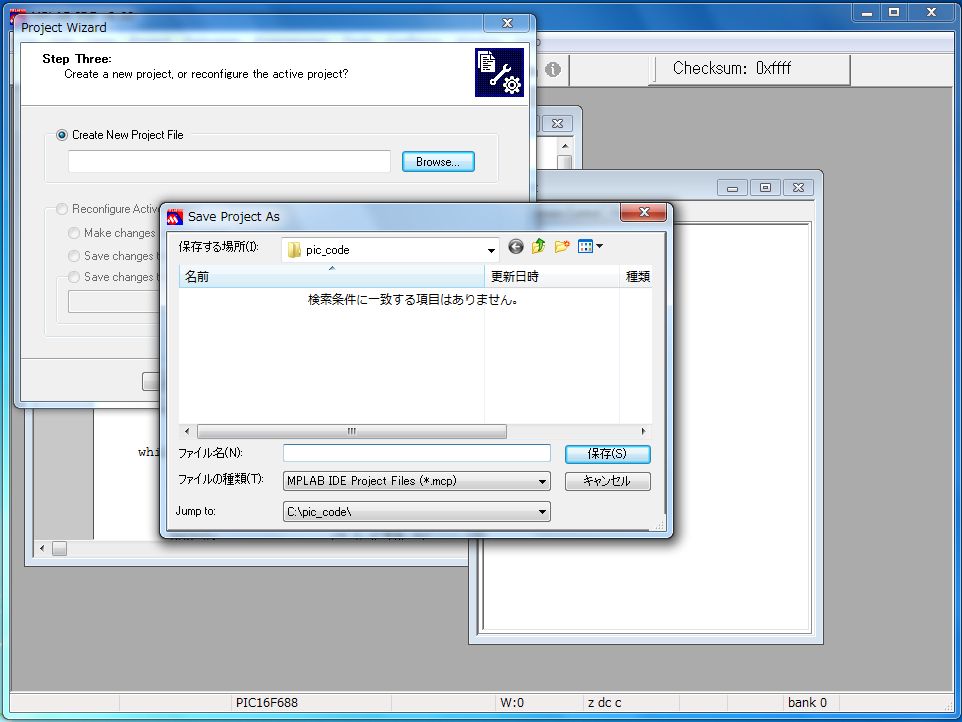 保存を押す
保存を押す
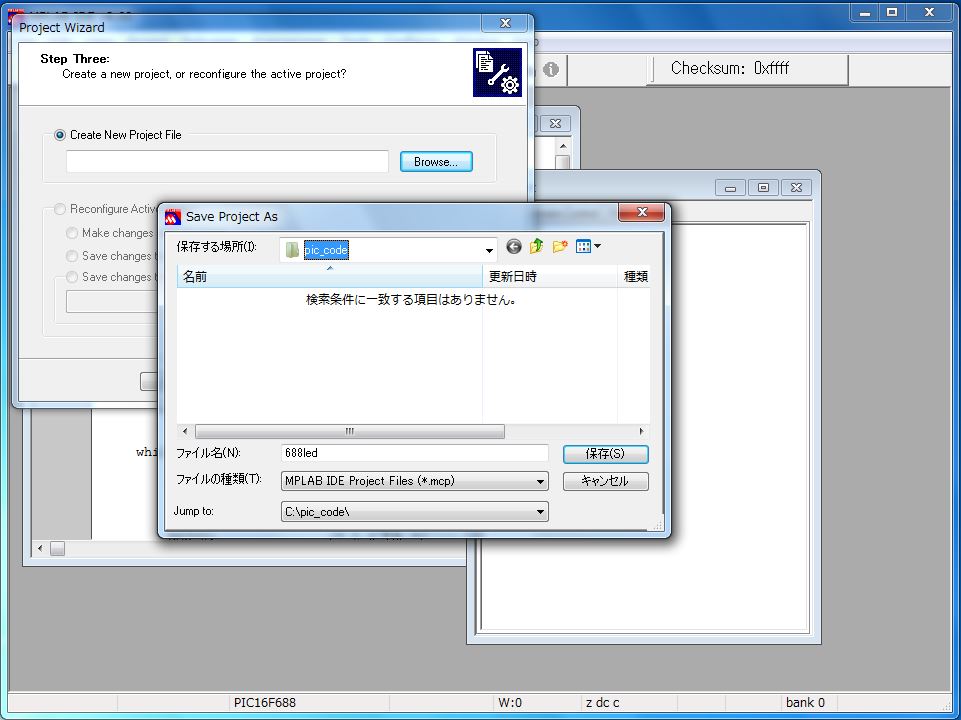 フルパスでProject File名の688ledが表示→次へを押す
フルパスでProject File名の688ledが表示→次へを押す
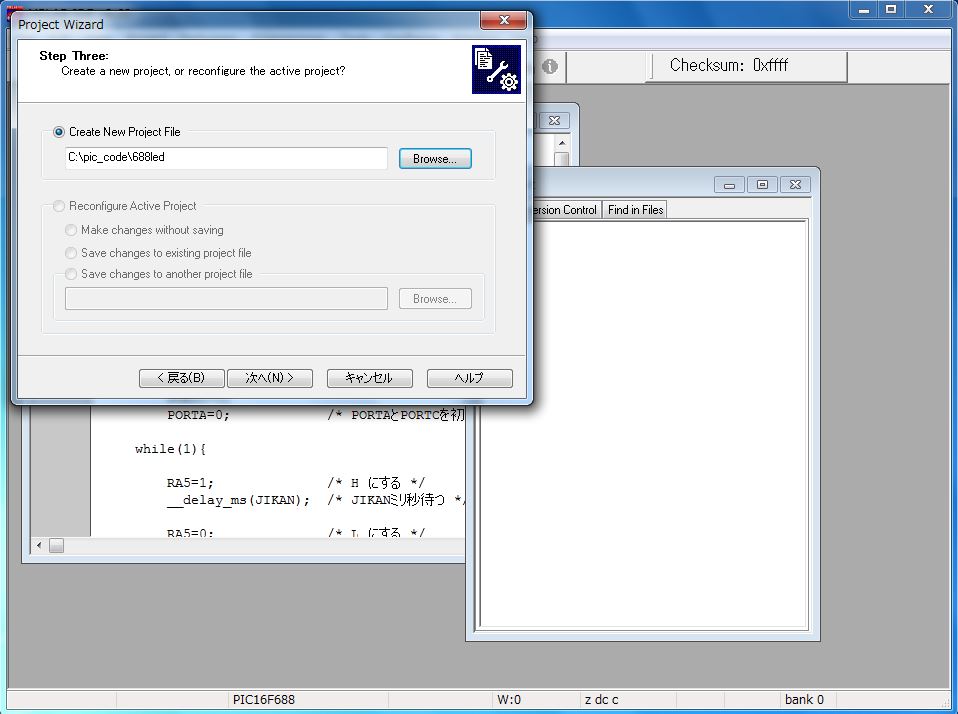 左の窓の688led.cを選択してADD>>ボタンを押す
左の窓の688led.cを選択してADD>>ボタンを押す
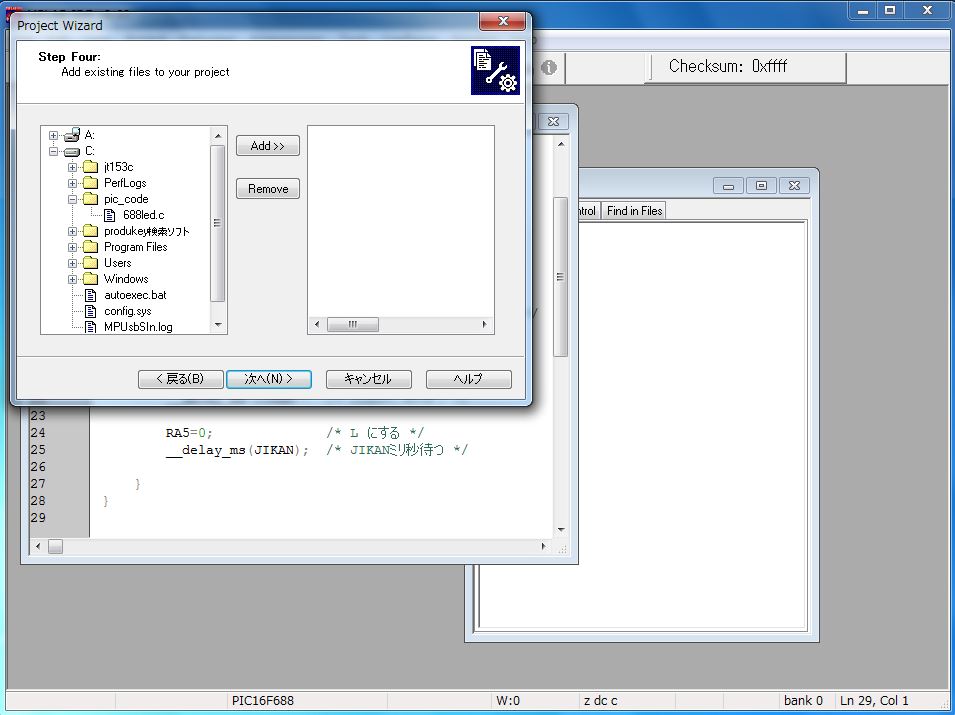 右の窓にフルパスで688led.cが表示→次へを押す
右の窓にフルパスで688led.cが表示→次へを押す
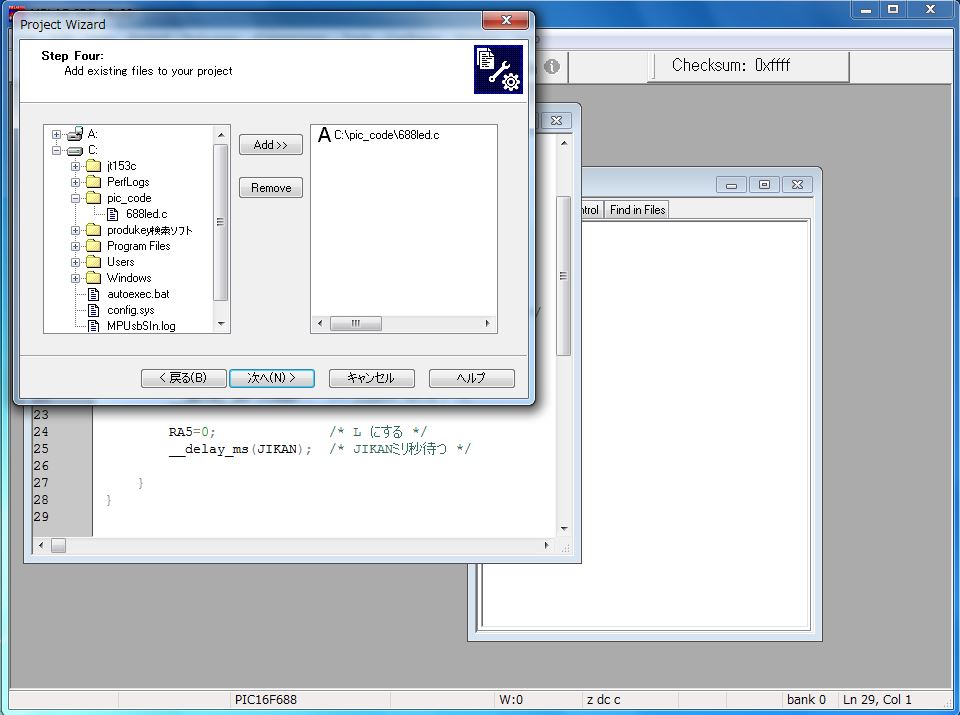 完了を押す
完了を押す
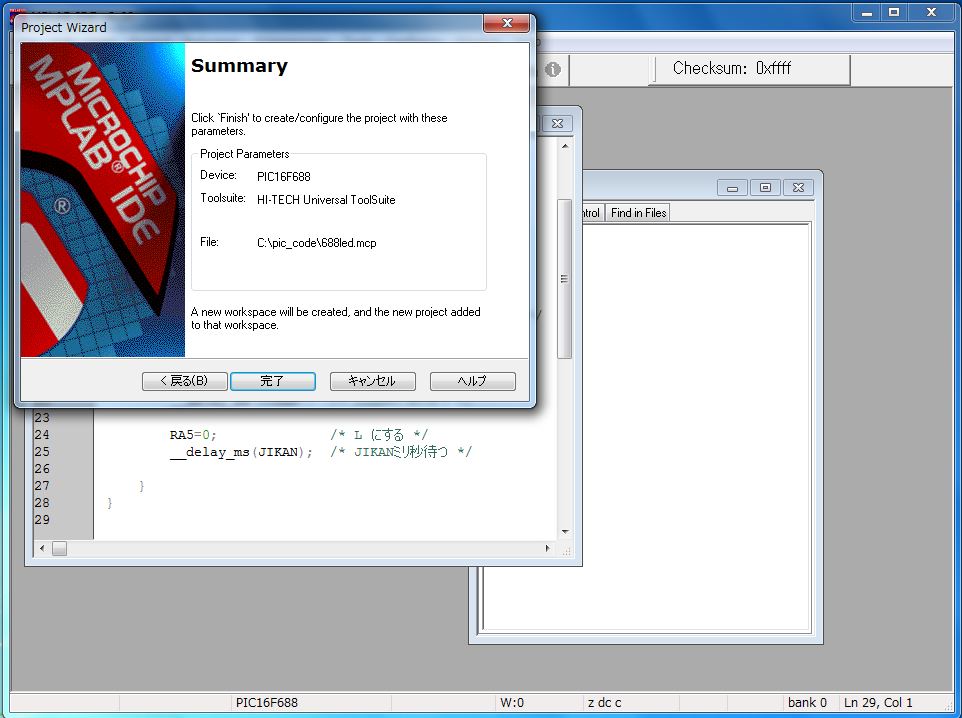
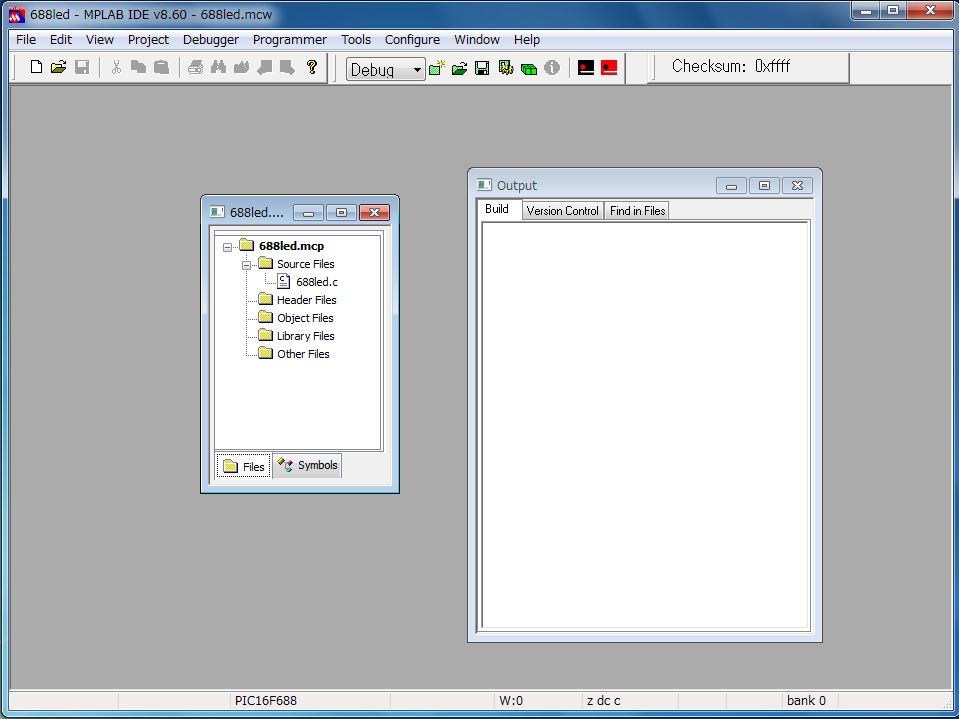 ビルドする、Project→Build
ビルドする、Project→Build
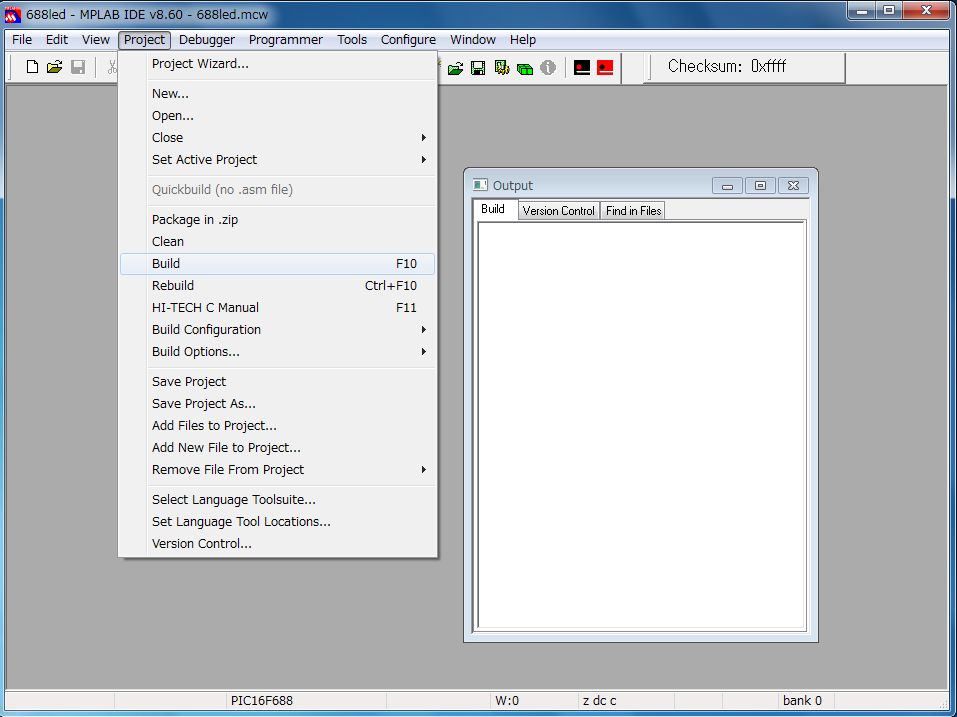 右の窓にビルド完了の表示
右の窓にビルド完了の表示
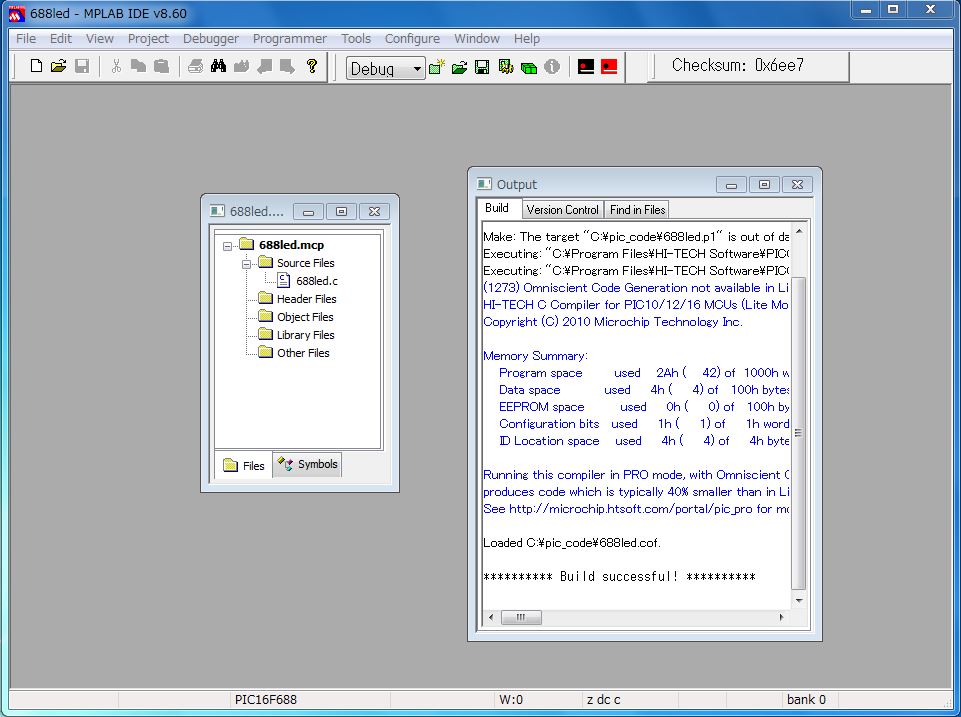 c:\pic_codeに、ビルドして生成された各ファイル、その中の688led.hexをPIC16F688に書き込む
c:\pic_codeに、ビルドして生成された各ファイル、その中の688led.hexをPIC16F688に書き込む
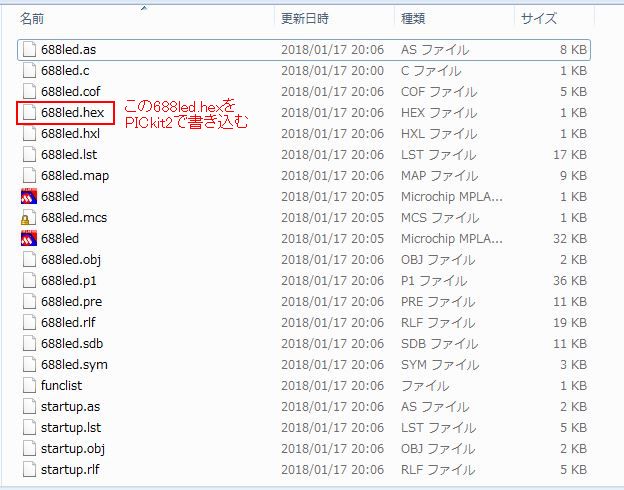 MPLAB IDEからPICkit2を起動して688led.hexを書き込む、Programmer→PICkit2
MPLAB IDEからPICkit2を起動して688led.hexを書き込む、Programmer→PICkit2
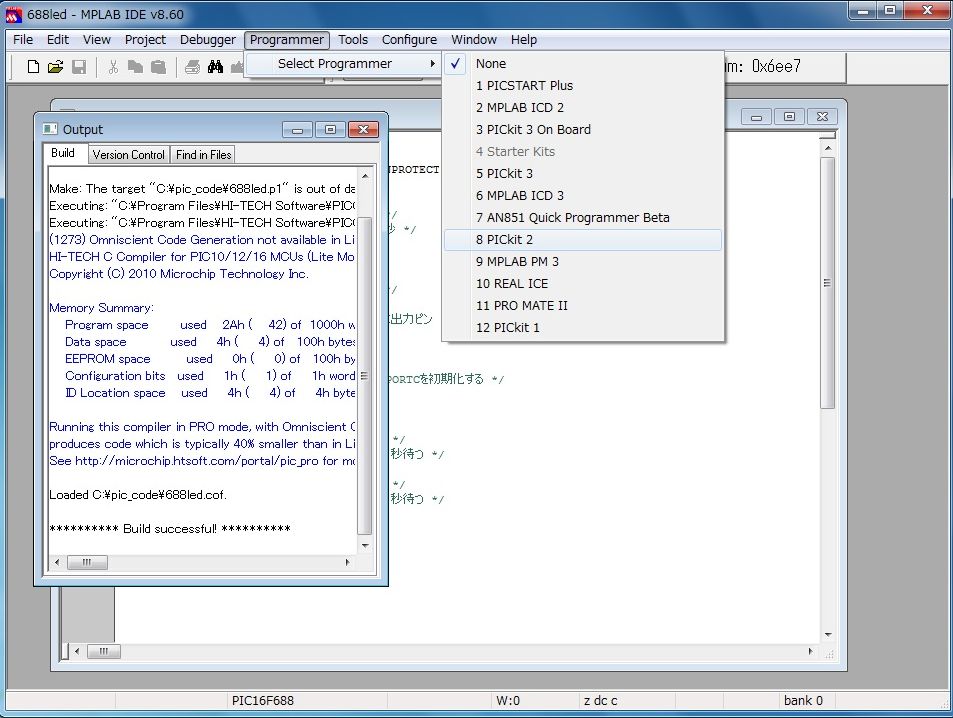 Programmer→Program、右の窓に完了の表示
Programmer→Program、右の窓に完了の表示
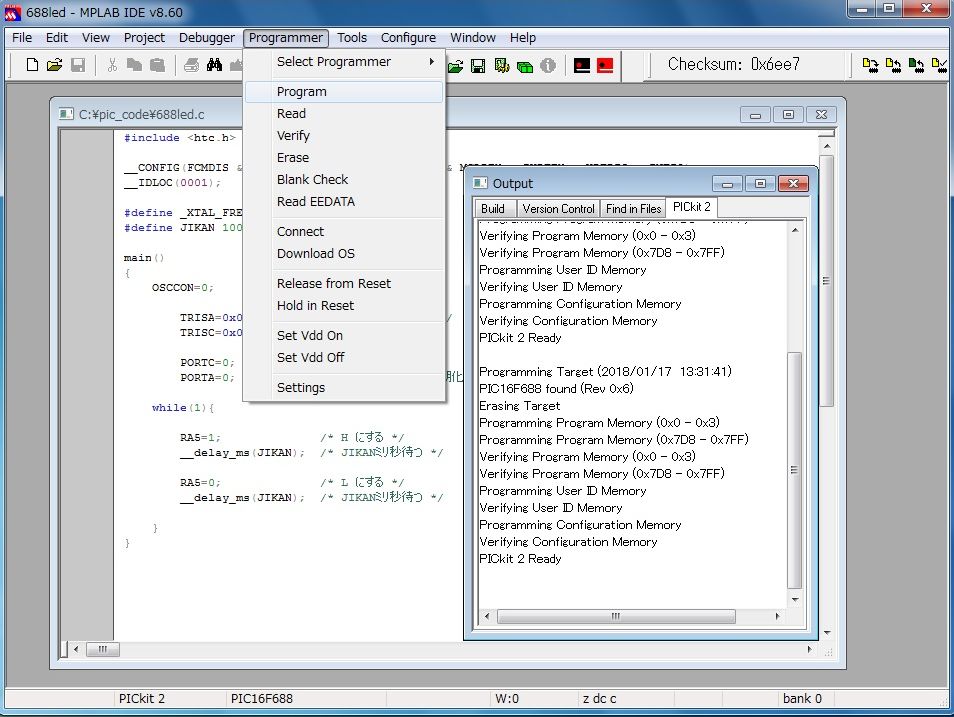 MPLAB IDEの終了、File→Exit
MPLAB IDEの終了、File→Exit
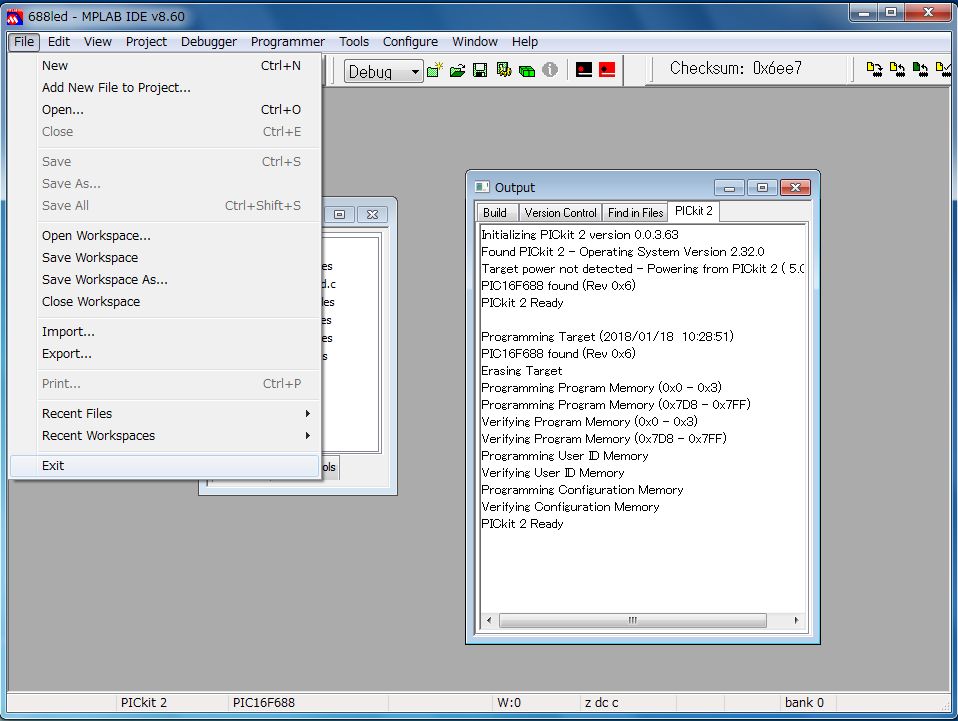 はいを押す
はいを押す
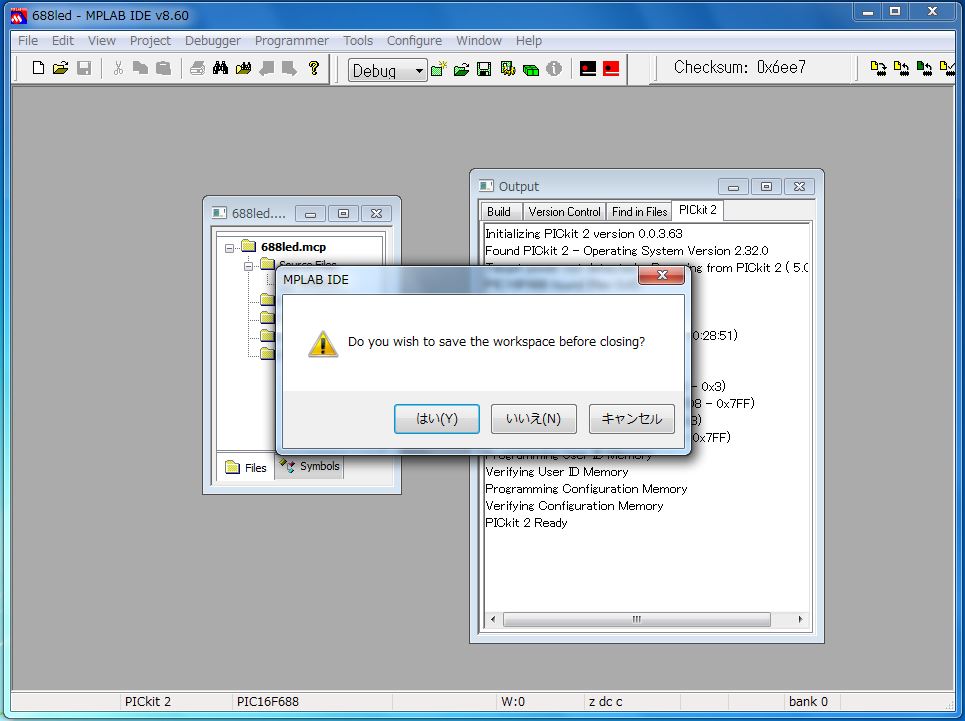 直接PICkit2を立ち上げて書き込むのは、このページを参照。
直接PICkit2を立ち上げて書き込むのは、このページを参照。